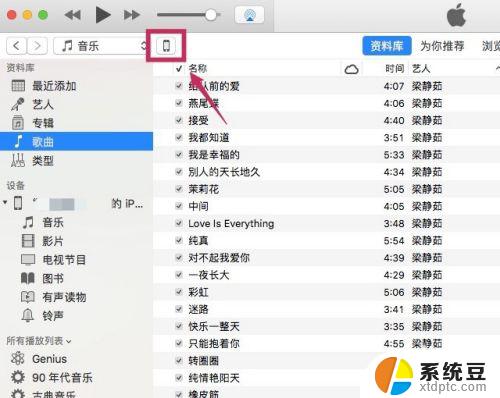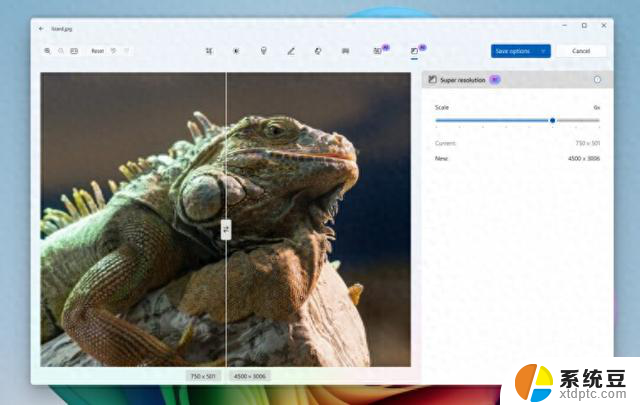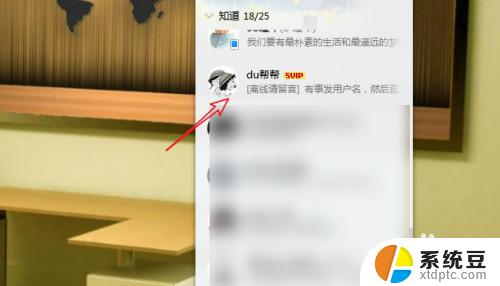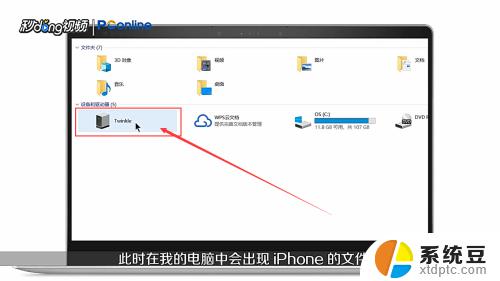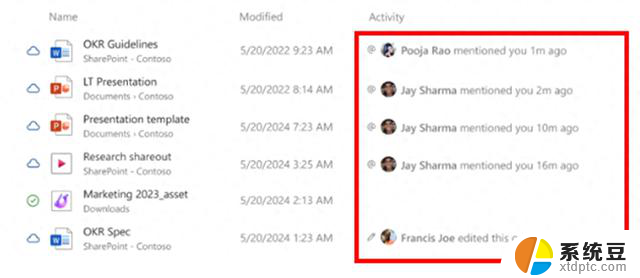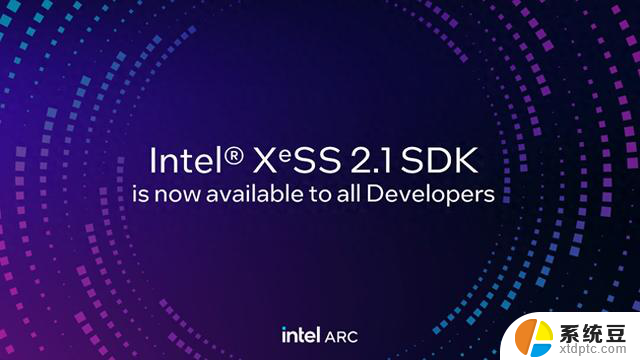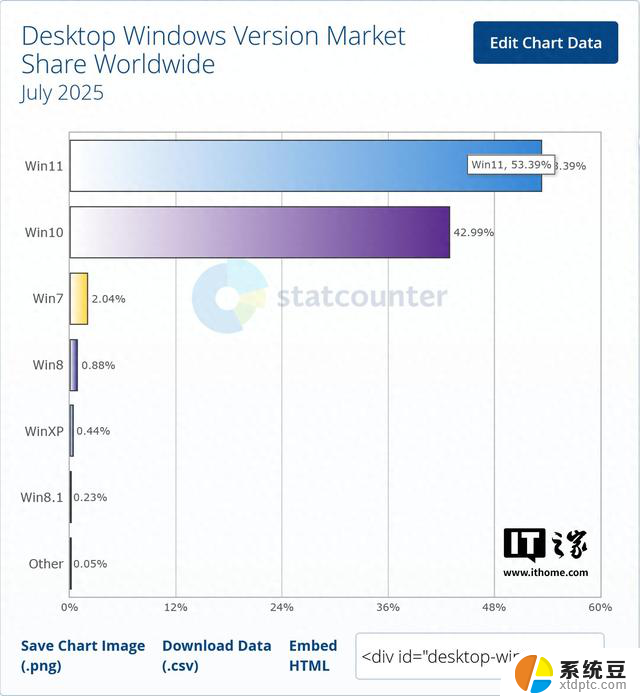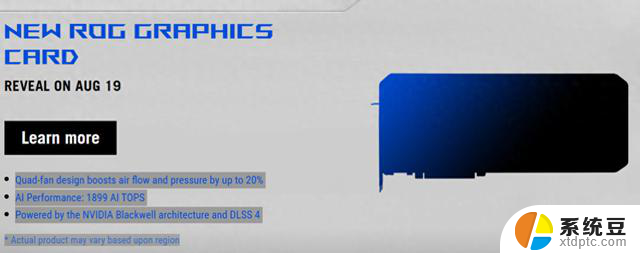怎么样把两张图片拼在一起 如何用电脑将几张照片合成一张长图
更新时间:2023-09-16 08:23:09作者:xtdptc
怎么样把两张图片拼在一起,在现如今的社交媒体时代,我们经常会遇到一些需要将多张照片拼接成一张长图的情况,无论是旅行照片的合成,还是展示一系列活动照片,将多张图片拼在一起能够更好地展现整体效果。如何用电脑将几张照片合成一张长图呢?在本文中我们将探讨一些简单而有效的方法,帮助您轻松完成这一任务。无论您是摄影爱好者还是社交媒体达人,掌握这些技巧将为您的照片编辑带来更多可能性。让我们一起来探索吧!
方法如下:
1.第一步:选中需要拼图的照片中的其中一张,单击鼠标右键。在“打开方式”中选择“画图”。
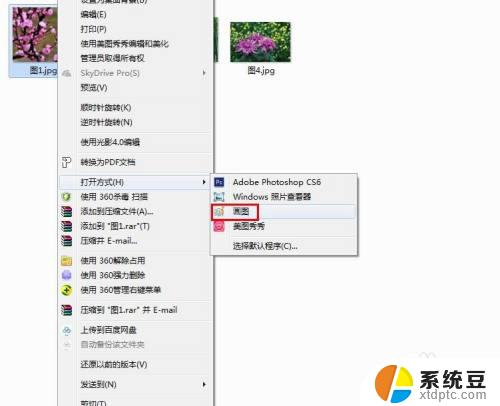

2.第二步:在画图工具中,照片右下角有个白色小方块。按住鼠标左键拖动,将画布扩大至可以放下其余几张照片。


3.第三步:选择工具栏中的“粘贴--粘贴来源”。

4.第四步:在弹出的粘贴来源对话框中,选中第二张需要拼图的照片,单击“打开”按钮。

5.第五步:将添加进来的照片调整至合适的大小,并移动至合适的位置。

6.第六步:按照上面的方法,将剩余的照片同样添加进来。

7.第七步:完成拼图后,选择“另存为--JPEG图片”。将拼好的图保存至合适的位置即可。
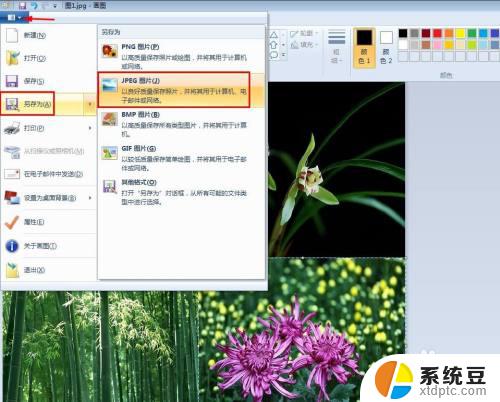
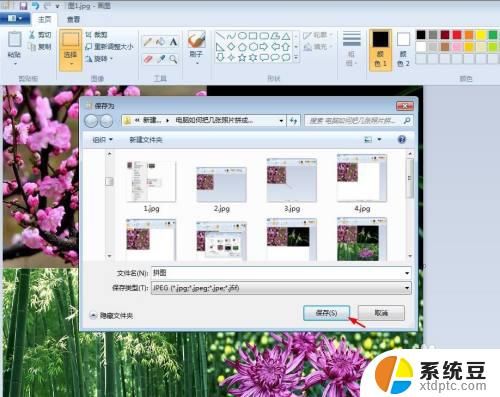
以上就是把两张图片拼接在一起的全部步骤,如果您还有疑问,可以根据小编提供的方法操作,希望本文对您有所帮助。